施乐115W安装教程
富士施乐DocuPrint CM118w 用户指南

DocuPrint CM118 w ⡾∃偡⻍凖ㆷ⋔㚞ợ䒌㚞◌ ↱濇孛∅⼩€敩孟㚐存㕲 Ɂợ䒌存㕲䪊⍬㝫K!HC0U!28651.2::9Apple、Bonjour、ColorSync、iPad、iPhone、iPod touch、Macintosh、Mac OS 和 OS X是Apple Inc.在美国和其他国家的注册商标。
AirPrint和AirPrint标识是Apple Inc.的商标。
App Store是Apple Inc.的服务商标。
Android和Google Play是Google Inc.的注册商标或商标。
Adobe和Photoshop是Adobe Systems Incorporated在美国和/或其他国家的注册商标或商标。
Microsoft、Windows Vista、Windows、Windows Server、Visual C++、Visual Studio和Internet Explorer是Microsoft Corporation在美国和/或其他国家的注册商标或商标。
Linux是Linus Torvalds的注册商标。
Novell和SUSE是Novell, Inc.在美国和其他国家的注册商标。
Red Hat和Red Hat Enterprise Linux是Red Hat, Inc.在美国和其他国家的注册商标。
Ubuntu是Canonical Ltd.的注册商标。
Wi-Fi和Wi-Fi Direct是Wi-Fi Alliance的注册商标。
Wi-Fi Protected Setup、WPA和WPA2是Wi-Fi Alliance的商标。
所有产品/品牌是各公司的商标或注册商标。
转载Microsoft产品的屏幕截图已获得Microsoft Corporation的许可。
在本使用说明书中,凡标有 记号的事项为安全使用事项。
操作前请务必阅读其内容并严格遵守。
请勿打印纸币、股票或证券凭证或者任何其他具有类似性质的文档,无论这些打印件使用与否,都可能会触犯法律。
DocuPrint CM118w驱动安装设置_网络连接_v2
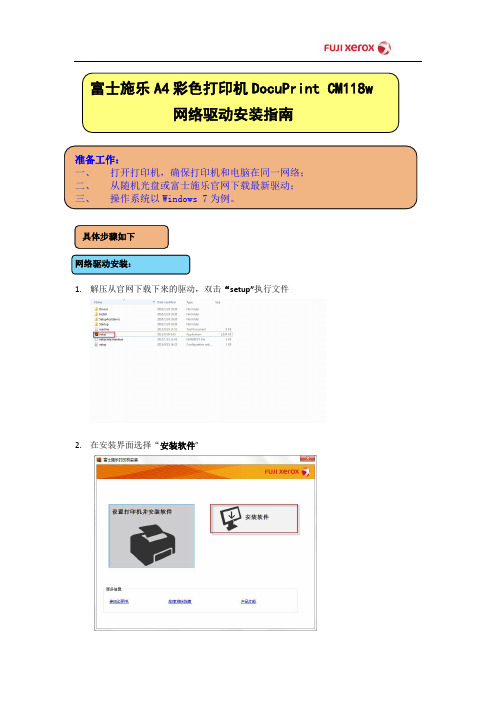
网络驱动安装指南
准备工作:
一、打开打印机,确保打印机和电脑在同一网络;
二、从随机光盘或富士施乐官网下载最新驱动;
三、操作系统以Windows 7为例。
网络驱动安装:
1.解压从官网下载下来的驱动,双击“setup”执行文件
2.在安装界面选择“安.安装类型选择“网络安装”,点击“下一步”
5.等待软件自动完成安装程序
6.软件能自动找到网络中的打印机,点击“下一步”。
勾选“将此打印机设置为默认打印”,点击“下一步”。
7.勾选需要安装的应用程序,建议全选,并点击“安装”。
8. 等待软件自动安装完成,点击“打印测试页”,点击“完成”完成驱动安装。(注:因为系统原因,下图有可能不会显示)
施乐3119硒鼓加粉图解

富士施乐3119一体机加粉及更换芯片
首先拆开硒鼓的两个螺丝看图
接着取下盖子,放好螺丝,在盖子下面,有个小塞子,用刀片轻轻翘起来,倒掉里面的废墨粉。
一定要倒干净,不然一会取芯片的时候就麻烦,会弄脏手的!接下来放好拆下来的小塞子和盖子还有螺丝。
继续下一步,拆掉硒鼓上面的5颗螺丝。
看图红圈的位置
拆下来后,放好螺丝接着继续。
用小刀轻轻的翘起,图中红圈位置的卡子。
慢慢打开硒鼓,完成后就是这个样子的。
然后芯片会暴露在我们的面前,
然后换上新的芯片,所以的步骤还原,上好螺丝,加好墨粉。
装上小塞子和盖子,全都检查好。
最后把硒鼓放平,来回轻轻的晃动几下使墨粉分布均匀。
装入复印机,就可以工作了!呵呵!。
富士施乐S2011网络打印机安装调试方法。
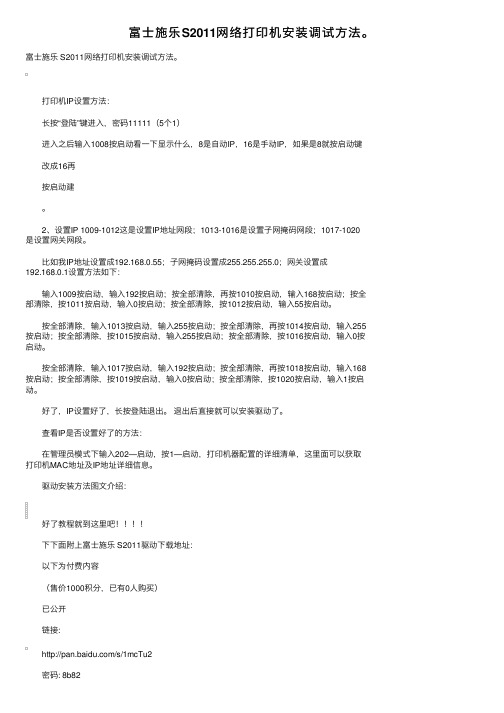
富⼠施乐S2011⽹络打印机安装调试⽅法。
富⼠施乐 S2011⽹络打印机安装调试⽅法。
打印机IP设置⽅法: 长按“登陆”键进⼊,密码11111(5个1) 进⼊之后输⼊1008按启动看⼀下显⽰什么,8是⾃动IP,16是⼿动IP,如果是8就按启动键 改成16再 按启动建 。
2、设置IP 1009-1012这是设置IP地址⽹段;1013-1016是设置⼦⽹掩码⽹段;1017-1020是设置⽹关⽹段。
⽐如我IP地址设置成192.168.0.55;⼦⽹掩码设置成255.255.255.0;⽹关设置成192.168.0.1设置⽅法如下: 输⼊1009按启动,输⼊192按启动;按全部清除,再按1010按启动,输⼊168按启动;按全部清除,按1011按启动,输⼊0按启动;按全部清除,按1012按启动,输⼊55按启动。
按全部清除,输⼊1013按启动,输⼊255按启动;按全部清除,再按1014按启动,输⼊255按启动;按全部清除,按1015按启动,输⼊255按启动;按全部清除,按1016按启动,输⼊0按启动。
按全部清除,输⼊1017按启动,输⼊192按启动;按全部清除,再按1018按启动,输⼊168按启动;按全部清除,按1019按启动,输⼊0按启动;按全部清除,按1020按启动,输⼊1按启动。
好了,IP设置好了,长按登陆退出。
退出后直接就可以安装驱动了。
查看IP是否设置好了的⽅法: 在管理员模式下输⼊202—启动,按1—启动,打印机器配置的详细清单,这⾥⾯可以获取打印机MAC地址及IP地址详细信息。
驱动安装⽅法图⽂介绍: 好了教程就到这⾥吧!!!! 下下⾯附上富⼠施乐 S2011驱动下载地址: 以下为付费内容 (售价1000积分,已有0⼈购买) 已公开 链接: /s/1mcTu2 密码: 8b82 免费送花 (1) 引⽤回复 2015-10-13 21:18:25 [1楼] 若离若近i 第⼀次发帖有点错误求管理帮忙删掉那些⼤字体 超级版主⼤⽩i回复: 已删除 2015-10-14 09:43:05 免费送花 (0) 引⽤回复 2015-10-13 21:21:20 [2楼] qq349721945 可以⽤了 免费送花 (0) 引⽤回复 2015-11-04 10:13:37 [3楼] hswixd 百度8000 谢谢啦 免费送花 (0) 引⽤回复 2016-03-06 22:36:31 [5楼] 齐德隆冬强 谢谢楼主。
XP系统安装富士施乐S2110打印机驱动的解决办法(完整资料).doc

【最新整理,下载后即可编辑】XP系统无法安装富士施乐S2110打印机驱动的解决办法富士施乐官网显示S2110打印机已不支持Xp系统,官网驱动也无法在XP系统安装。
如果使用的XP系统,要如何安装使用S2110打印机呢,我们可以通过安装富士施乐老款的S2011打印机驱动来实现。
1、在富士施乐官网下载老款打印机S2011的打印机驱动和扫描仪驱动。
2、双击S2011打印机驱动,会自动解压开始安装。
3、选择【自定义】安装。
4、然后选择【本地打印机】,点击下一步安装。
5、随便选择一个端口,例如COM1,在型号栏选择【S2011】,点击下一步。
6、选择【是】,点击安装。
7、S2011打印机驱动安装完成,点击完成。
8、点击开始菜单,打开打印机和传真页面。
9、找到刚才安装的S2011打印机,右键点击S2011打印机,选择属性。
10、在弹出的S2011属性窗口,选择端口选项卡,点击添加端口,选择Standard TCP/IP Port,点击新端口。
11、在打开的TCP/IP打印机端口向导中,点击下一步,在IP地址栏输入打印机IP地址。
IP地址可以在打印机上设置,已设置好的打印机可以在打印机上登陆后打印测试页,有打印机IP地址,也可以其他已安装S2110打印机的电脑上,右键点击打印机,选择属性——端口中查看。
12、点击下一步,显示如下窗口,再点击下一步,完成。
13、在S2011打印机属性窗口,点击应用,打印机端口设置完成。
14、在S2011打印机属性,选择常规选项卡,打印测试页,如果正常打印,那么我们就可以使用S2110打印机了。
15、安装扫描仪驱动,点击下载好的S2011扫描仪驱动SETUP.EXE,开始安装,点击下一步。
16、选择【接受条款】,下一步。
17、选择【网络扫描仪驱动程序】,点击下一步。
18、在IP地址栏,输入打印机IP地址,点击下一步,会自动安装扫描仪驱动。
19、在弹出的窗口中选择【重启计算机】,点击完成。
施乐115W安装教程
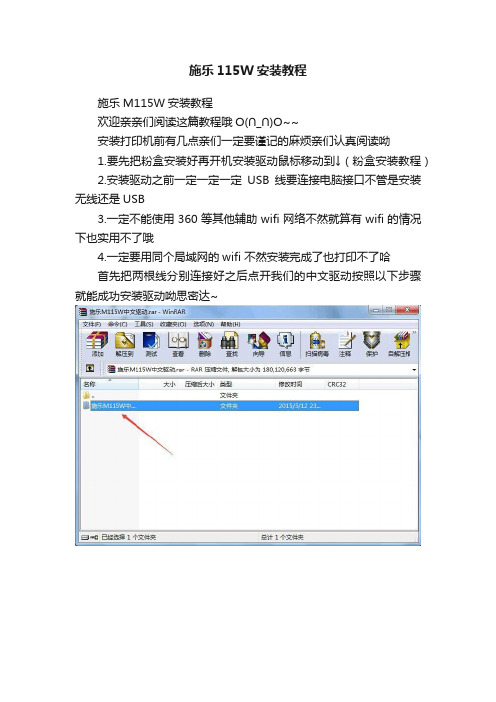
施乐115W安装教程
施乐M115W安装教程
欢迎亲亲们阅读这篇教程哦O(∩_∩)O~~
安装打印机前有几点亲们一定要谨记的麻烦亲们认真阅读呦
1.要先把粉盒安装好再开机安装驱动鼠标移动到↓(粉盒安装教程)
2.安装驱动之前一定一定一定USB线要连接电脑接口不管是安装无线还是USB
3.一定不能使用360等其他辅助wifi网络不然就算有wifi的情况下也实用不了哦
4.一定要用同个局域网的wifi 不然安装完成了也打印不了哈
首先把两根线分别连接好之后点开我们的中文驱动按照以下步骤就能成功安装驱动呦思密达~
选择无线网络连接有一张图漏发了/(ㄒoㄒ)/~~
好了到了这一步之后亲们就已经安装完驱动了哈恭喜恭喜~
那么亲们有用到扫描的话就请看以下图片操作时有任何疑问可以联系旺旺客服随时在线呦除了夜深人静的时候肯定是在睡觉?(ω)?~~~
我们在安装好驱动之后一定会有这个图标桌面随意找出点击进入!
以上就是扫描的操作流程啦亲们学会了嘛(~o ~)~zZ
还有一些童鞋们喜欢用手机打印那么现在再教大家怎么用手机操作呦这篇教程好长~ 亲们会不会给我奖励
手机无线的话需要下载施乐APP(fuji xerox print)
就用苹果手机示范下吧手机操作都是大同小异的哈~
需要注意的要点
1.手机连接的wifi一定要跟打印机是同一个
2.打印文件需要在电脑上登录QQ 一样需要同个局域网呦
用我们的手机在软件搜索里搜索fuji xerox print 下载以下这个软件图片都是从左到右看的
萌哒哒的效果图打印文件示例图↓
总算完成了么么哒全部看完的亲们值得表扬撒花?~ 有问题的可以联系旺旺上的客服呦~
再见~ 思密达~。
施乐S2011、S2320、S2520维修手册

DocuCentre S2520/S2320 DocuCentre S2011DocuCentre S2520/S2320/S2011维修手册 Ver.1.0发行:2014年11月编辑/发行:Fuji Xerox Co., Ltd. Solution Service & Operational Management CS Dept.MMCBldg,3-6-1, Minato-mirai, Nishi-ku, Yokohama-shi, Kanagawa, JAPAN 220-0012 [XEROX] 是注册商标。
∙本维修手册用于下列产品:富士施乐(有限公司)•DocuCentre S2520/S2320/S2011 ∙关于维修手册的机密性∙本维修手册仅限于富士施乐认可的产品维护保养人员使用,严禁未经许可而复印、转载、供他人阅读或提供给他人。
∙因修订等原因而不再需要时,请务必烧毁或用碎纸机进行处理。
∙使用时请注意,应将手册保管好,避免遗失、破损。
∙关于因设计变更等原因而修订维修手册本维修手册的记载内容中出现相关设计变更时,有时会发行必要的相关技术信息,作为维修手册下次修订时反映变更内容以前的补充信息。
注意 技术信息等内容中的“备用零件号码的变更”及调整项目的“设定规定值”的变更等重要项目应在每次变更时记录在本维修手册内。
0 Introduction0.1 关于本手册 (3)0.2 手册的使用方法 (3)0.3 术语、符号的说明 (4)0.1 关于本手册本手册作为标准维修手册适用于DocuCentre S2520 / S2320 / S2011。
· 维修手册意见表若您对本维修手册有任何意见、或您发现有错误、需要订正的地方,请您填写维修手册意见表,寄送至以下部门。
Japan:Solution Service & Operational Management CS Dept.APO/GCO:OSG PSD CS&SD SSOMG via OpCo Technical Service Department 0.2 手册的使用方法本手册记载了本产品维护时的标准作业。
施乐S2011、S2320、S2520维修手册及应用

DocuCentre S2520/S2320 DocuCentre S2011DocuCentre S2520/S2320/S2011维修手册 Ver.1.0发行:2014年11月编辑/发行:Fuji Xerox Co., Ltd. Solution Service & Operational Management CS Dept.MMCBldg,3-6-1, Minato-mirai, Nishi-ku, Yokohama-shi, Kanagawa, JAPAN 220-0012 [XEROX] 是注册商标。
∙本维修手册用于下列产品:富士施乐(有限公司)•DocuCentre S2520/S2320/S2011 ∙关于维修手册的机密性∙本维修手册仅限于富士施乐认可的产品维护保养人员使用,严禁未经许可而复印、转载、供他人阅读或提供给他人。
∙因修订等原因而不再需要时,请务必烧毁或用碎纸机进行处理。
∙使用时请注意,应将手册保管好,避免遗失、破损。
∙关于因设计变更等原因而修订维修手册本维修手册的记载内容中出现相关设计变更时,有时会发行必要的相关技术信息,作为维修手册下次修订时反映变更内容以前的补充信息。
注意 技术信息等内容中的“备用零件号码的变更”及调整项目的“设定规定值”的变更等重要项目应在每次变更时记录在本维修手册内。
0 Introduction0.1 关于本手册 (3)0.2 手册的使用方法 (3)0.3 术语、符号的说明 (4)0.1 关于本手册本手册作为标准维修手册适用于DocuCentre S2520 / S2320 / S2011。
· 维修手册意见表若您对本维修手册有任何意见、或您发现有错误、需要订正的地方,请您填写维修手册意见表,寄送至以下部门。
Japan:Solution Service & Operational Management CS Dept.APO/GCO:OSG PSD CS&SD SSOMG via OpCo Technical Service Department 0.2 手册的使用方法本手册记载了本产品维护时的标准作业。
- 1、下载文档前请自行甄别文档内容的完整性,平台不提供额外的编辑、内容补充、找答案等附加服务。
- 2、"仅部分预览"的文档,不可在线预览部分如存在完整性等问题,可反馈申请退款(可完整预览的文档不适用该条件!)。
- 3、如文档侵犯您的权益,请联系客服反馈,我们会尽快为您处理(人工客服工作时间:9:00-18:30)。
施乐M115W安装教程
欢迎亲亲们阅读这篇教程哦O(∩_∩)O~~
安装打印机前有几点亲们一定要谨记的麻烦亲们认真阅读呦
1.要先把粉盒安装好再开机安装驱动鼠标移动到↓(粉盒安装教程)
2.安装驱动之前一定一定一定USB线要连接电脑接口不管是安装无线还是USB
3.一定不能使用360等其他辅助wifi网络不然就算有wifi的情况下也实用不了哦
4.一定要用同个局域网的wifi 不然安装完成了也打印不了哈
首先把两根线分别连接好之后点开我们的中文驱动按照以下步骤就能成功安装驱动呦思密达~
选择无线网络连接有一张图漏发了/(ㄒoㄒ)/~~
好了到了这一步之后亲们就已经安装完驱动了哈恭喜恭喜~
那么亲们有用到扫描的话就请看以下图片操作时有任何疑问可以联系旺旺客服随时在线呦除了夜深人静的时候肯定是在睡觉⁄(⁄⁄•⁄ω⁄•⁄⁄)⁄~~~
我们在安装好驱动之后一定会有这个图标桌面随意找出点击进入!
以上就是扫描的操作流程啦亲们学会了嘛(~o ~)~zZ
还有一些童鞋们喜欢用手机打印那么现在再教大家怎么用手机操作呦这篇教程好长~ 亲们会不会给我奖励
手机无线的话需要下载施乐APP(fuji xerox print)
就用苹果手机示范下吧手机操作都是大同小异的哈~
需要注意的要点
1.手机连接的wifi一定要跟打印机是同一个
2.打印文件需要在电脑上登录QQ 一样需要同个局域网呦
用我们的手机在软件搜索里搜索fuji xerox print 下载以下这个软件图片都是从左到右看的
萌哒哒的效果图打印文件示例图↓
总算完成了么么哒全部看完的亲们值得表扬撒花❀~ 有问题的可以联系旺旺上的客服呦~
再见~ 思密达~。
